Опубликованно 09.04.2017 автором admin . Рубрика: Mans FreeBSD. Добавить в закладки: постоянная ссылка.
finger — утилита поиска информации о пользователях.
Утилита finger отображает информацию о пользователях системы.
Имеются следующие опции:
Заставляет finger использовать только адреса IPv4.
Заставляет finger использовать только адреса IPv6.
Вывести системное имя пользователя, реальное имя, имя терминала и статус записи (как символ «*» перед именем терминала, если доступ на запись закрыт), время простоя, время регистрации в системе и либо рабочий адрес и телефон, либо имя удалённой системы.
Если задана опция -o, то выводится рабочий адрес и телефон (это же происходит по умолчанию).
Если же задана опция -h, то выводится имя удалённой системы. Время простоя следует интерпретировать в минутах, если оно выведено как одно целое число; в часах и минутах, если присутствует символ «:», и в днях, если присутствует «d». Если оно указано как «*», то время регистрации в системе показывает время последнего входа в систему. Время регистрации отображается в виде названия дня недели, если с момента регистрации прошло меньше 6 дней, иначе в виде месяца и дня; часов и минут, если прошло меньше 6 месяцев, в противном случае вместо часов и минут выводится год. Неизвестные устройства, так же как и несуществующие значения времени простоя и регистрации, отображаются в виде одиночной звёздочки.
Обзор программы Finger
Если используется совместно с опцией -s, то вместо рабочего адреса и телефона выводится имя удалённой системы.
Если используется совместно с опцией -s, то вместо имени удалён- ной системы отображается информация о рабочем адресе и телефоне.
Эта опция ограничивает вывод информации из поля gecos до реаль- ного имени пользователя. Она также имеет побочный эффект, подавляя показ имени удалённой системы при использовании совместно с опцией -h.
Полностью отключает использование utmp(5).
Производит многострочный вывод, отображающий всю информацию, описанную для опции -s, а также о домашнем каталоге пользователя, домашнем номере телефона, командной оболочке, наличии почты, и содержании файлов .forward, .plan, .project и .pubkey из домаш- него каталога пользователя. Если время простоя составляет по крайней мере минуту, но меньше суток, оно выводится в форме «чч:мм».
Время простоя больше суток выводится как «д day[s]чч:мм». Номера телефонов, указанные как одиннадцать цифр, печатаются в форме «+N-NNN-NNN-NNNN». Номера, указанные как десять или семь цифр, печатаются как соответствующие подмножества этой строки. Номера, указанные как пять цифр, печатаются как «xN-NNNN». Номера, указанные как четыре цифры, печатаются как «xNNNN».
Если для пользователя отсутствует разрешение на запись в устройство, то к строке, содержащей имя устройства, добавляется фраза «(messages off)».
С опцией -l выводится по одной записи для каждого пользователя;
если пользователь зарегистрирован в системе несколько раз, информация о терминале повторяется для каждой сессии. Информация о наличии почты выводится в виде сообщения «No Mail.», если почта отсутствует вовсе, «Mail last read ДДД MMM ## чч:мм гггг (TZ)», если пользователь проверял содержимое почтового ящика с момента появления новой почты, или в виде сооб- щений «New mail received …», «Unread since …», если у пользователя есть новые письма .
Как делать биты? битмейкинг и finger drumming с Max Detal’
При использовании опции -l предотвращает помещение в вывод finger содержимого файлов .forward, .plan, .project и .pubkey.
Предотвращает для пользователь поиск по имени. Обычно пользователь является именем пользователя в системе, однако поиск также будет произведён и по реальному имени пользователя, если не указана опция -m. Поиск по имени, производимый утилитой finger, является регистронезависимым. Если не указано никаких опций, finger использует стиль вывода опции -l в случае наличия операндов, и стиль опции -s в противном случае. Обратите внимание, что некоторые поля могут отсутствовать вне зависимости от формата вывода, если информация, необходимая для них, недоступна. Если не указано никаких аргументов, finger выведет информацию по каждому
Опция -l является единственной, которая может быть передана удалённой машине. Если в домашнем каталоге пользователя присутствует файл .nofinger и команда не была запущена с привилегиями суперпользователя, finger ведёт себя так, как если бы такой пользователь не существовал. В необязательном файле конфигурации finger.conf(5) могут быть указаны псевдонимы.
Поскольку finger вызывается из fingerd(8), псевдонимы будут работать как для локальных запросов, так и для сетевых.
Утилита finger использует следующую переменную окружения, если она определена:
Эта переменная может быть использована для задания избранных опций для finger.
/etc/finger.conf база данных для определения псевдонимов /var/log/lastlog база с данными о последних регистрациях в системе.
chpass(1), w(1), who(1), finger.conf(5), fingerd(8) D. Zimmerman, The Finger User Information Protocol, RFC 1288, декабрь 1991.
Команда finger появилась в 3.0BSD.
Утилита finger не распознаёт многобайтные символы. FreeBSD 7.3 11 апреля 2007 FreeBSD 7.3
Источник: freebsd-ru.ru
Wiki Finger

Finger (Фингер) — сетевой протокол, предназначенный для предоставления информации о пользователях удалённого компьютера.
Введение
Протокол Finger является простым протоколом (описан в RFC 1288), который служит для получения информации о пользователях узлов Интернета. Программа Finger может предоставить данные о списке пользователей, которые работают в данный момент на интересующем компьютере, о конкретном пользователе (дата последнего сеанса входа в систему и т. д.), о списке загруженных задач, о типах интерфейсов (например, терминалов). Первоначальная версия программы была написана Les Earnest в 1971 году. Окончательная версия протокола была подготовлена Earl Killian из Массачусетского Технологического Института и Brian Harvey (SAIL).
Принцип работы
Любые пересылаемые данные должны иметь формат ASCII, не иметь контроля по четности и каждая строка должна завершаться последовательностью CRLF (ASCII 13, за которым следует ASCII 10).
Формат запросов Finger
Программа RUIP должна принимать любые запросы Finger. Такие запросы могут иметь следующий формат:
finger [опция] [login1 [login2 . ]]
По умолчанию команда finger выводит в список для каждого пользователя системы Unix на данный момент:
- имя регистрации в систему
- полное имя
- имя терминала
- статус записи (при отсутствии разрешения на запись перед терминальным именем указывается символ «*»)
- время простоя
- время регистрации
- нахождение места работы и телефонный номер (если они известны)
Время простоя вычисляется как время, прошедшее с момента выполнения каких-либо действий на данном терминале. Оно включает предыдущие вызовы команды finger, которая, возможно, модифицировала файл устройства, соответствующий данному терминалу. Оно отображается в минутах, если оно выведено одним целым числом, в часах и минутах, если в его отображении присутствует двоеточие (:), или в днях и часах, если в выводе присутствует символ «d».
| -b | Сокращенный длинный формат вывода пользователей |
| -f | Подавляет печать заголовка строки (короткий формат) |
| -i | Быстрый список пользователей с указанием времени простоев |
| -l | Вызывает вывод в длинном формате |
| -p | Подавляет печать файлов .plan |
| -q | Быстрый список пользователей |
| -s | Вызывает вывод в коротком формате |
| -w | Вызывает узкий форматный список указанных пользователей |
Кроме того, существует более длинный формат вывода и он используется командой finger в том случае, если задан список имен пользователей. (Допускаются наряду с первым и последним именами пользователей также и учетные имена.) Этот формат состоит из нескольких строк; он включает всю информацию, описанную выше, и, дополнительно, пользовательские входной каталог и интерпретатор shell регистрации, любой план, который пользователь разместил в файле .plan в своем входном каталоге, и проект, в соответствии с которым заданные пользователи работают в данный момент, взятый из файла .project, который также находится во входном каталоге. Если в домашнем каталоге указанного пользователя находится файл .nofinger, то по команде finger информация об этом пользователе не возвращается.
Соображения безопасности
Предоставлять такую подробную информацию, как адреса электронной почты и полные имена считалось приемлемым и удобным в первые дни интернета, но позднее стало сомнительным для обеспечения конфиденциальности и безопасности. Информация, предоставляемая Finger, часто использовалась хакерами для атак на компьютерные системы компаний. С помощью программы «finger» злоумышленник мог получить список сотрудников компании, имена, адреса электронной почты, номера телефонов и другую информацию.
Пользователи
Известные пользователи Finger — Джон Кармак из id Software и Джастин Франкель, создатель Winamp. В 2005 году Кармак всё же перешёл от устаревшего «.plan» к новому блогу.
Ссылки
- RFC 1288
- History of the Finger protocol by Rajiv Shah
Основные протоколы TCP/IP по уровням модели OSI
- Ethernet
- RS-232
- EIA-422
- RS-449
- RS-485
- Ethernet
- PPPoE
- PPP
- L2F
- 802.11 Wi-Fi
- 802.16 WiMax
- Token ring
- ARCNET
- FDDI
- HDLC
- SLIP
- ATM
- CAN
- DTM
- X.25
- Frame relay
- IEEE 802.1aq
- SMDS
- STP
- ERPS
- TCP (Crypt)
- UDP
- SCTP
- DCCP
- RDP/RUDP
- RTP
- BGP
- HTTP(S)
- DHCP
- IRC
- Gopher
- Finger
- SNMP
- DNS(SEC)
- NNTP
- XMPP
- SIP
- IPP
- NTP
- SNTP
- Электронная почта
- SMTP
- POP3
- IMAP4
- FTP
- TFTP
- SFTP
- FTPS
- WebDAV
- rlogin
- Telnet
- SSH
- RDP
- Bitcoin
- OSCAR
- MTProto
- Multicast FTP
- Multisource FTP
- BitTorrent
- Gnutella
- Skype
Источник: squper.com
Как использовать команду finger в Linux
Знание того, кто использует вашу Linux или Unix-подобную систему, является фундаментальной частью управления ею.
Команда finger почти наверняка не установлена по умолчанию в вашем дистрибутиве Linux. Её не оказалось в дистрибутивах Arch Linux, Ubuntu, Fedora и Manjaro, использованных для исследования при написании этой статьи. Мы уже рассмотрели команду pinky, которая представляет собой облегчённую версию finger. По умолчанию дистрибутивы поставляются с pinky, но если вы хотите использовать finger, эту утилиту нужно предварительно установить.
Команды finger и pinky выполняют одну и ту же задачу. Обе они сообщают вам некоторую информацию о пользователях, вошедших в систему в настоящее время в вашей Linux или Unix-подобной операционной системе. Наборы информации, которые каждый из них предоставляет, немного различаются, и у pinky есть ещё несколько вариантов постепенного удаления тех фрагментов, которые вы, возможно, не захотите видеть.
Если вы хотите, чтобы ваша установка Linux была более «Unix-подобной», чем «Linux-подобной», вы можете использовать finger. Возможно, вы используете скрипты, которые ожидают, что finger будет доступен. Но независимо от причины, если вы вынуждены — или просто предпочитаете — использовать finger, вот как его установить и использовать.
Как установить finger
Вы можете установить finger на Debian, Kali Linux, Linux Mint, Ubuntu и их производные с помощью этой команды:
sudo apt install finger
Чтобы установить finger в Fedora, используйте эту команду:
sudo dnf install finger
На Arch Linux, BlackArch и Manjaro вам нужно установить finger из пользовательского репозитория Arch (AUR). Для этого сначала установить программу pikaur, как это описано в статье «Автоматическая установка и обновление пакетов AUR».
Затем для установки finger выполните следующую команду:
pikaur -S netkit-bsd-finger
Если вы хотите установить finger с IPv6 и другими патчами Debian, то выполните следующую команду:
pikaur -S netkit-bsd-finger-ipv6
Как пользоваться finger
При вводе finger и нажатии «Enter» finger генерирует выходные данные по умолчанию.
finger

Команда отображает одну строку информации о каждом из людей, которые вошли в систему. Эти столбцы:
- Login: имя учётной записи пользователя, который вошёл в систему.
- Name: полное имя человека, если оно известно системе.
- Tty: Тип терминала, на котором они вошли в систему. Обычно это pts (псевдотелетайп). «:0» означает физическую клавиатуру и экран, подключённые к компьютеру.
- Idle: время простоя пользователя. Если это одна цифра, это означает минуты. Если присутствует двоеточие, это означает часы и минуты, а если присутствует буква «d», это означает дни и часы.
- Login Time: время входа в систему.
- Office: Сейчас это присутствует скорее по историческим причинам. Это поле использовалось для отображения названия или номера комнаты, в которой работал человек. В настоящее время это очень редко устанавливается. Вместо этого finger отобразит IP-адрес машины, с которой пользователь вошёл в систему. «:0» означает физическую клавиатуру и экран, подключённые к компьютеру.
- Office Phone: это ещё один устаревший элемент. Если root не записал номер служебного телефона для человека, он будет пустым.
Показ информации finger об определённом пользователе
Чтобы просмотреть сведения об отдельном человеке, укажите имя его учётной записи в строке команды.
finger mial
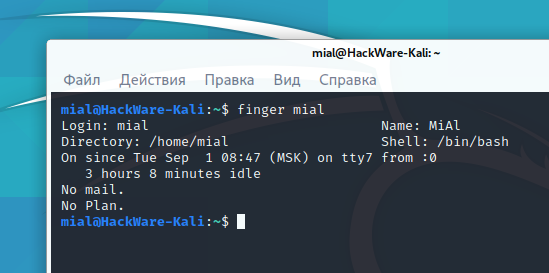
Когда finger работает с одним пользователем, то программа показывает более обширный вывод. В дополнительной информации присутствуют новые поля.
- Directory: домашний каталог человека.
- Shell: используемая оболочка.
- On Since: время и дата входа пользователя в систему, с какого tty и с какого IP-адреса.
- Mail: если у пользователей есть почта, то она отображается. Если они недавно проверяли свою почту, отображается время её проверки.
- Plan: если пользователь создаёт файлы «.plan» и «.project» в своём домашнем каталоге и помещает в них небольшой текст, описывающий, над чем он работает, содержимое этих файлов будет показано здесь. Это система, которая сегодня используется очень редко.
Использование finger с настоящими именами
Вы можете указать в finger настоящее имя человека. Если вы не можете вспомнить имя их учётной записи, используйте их настоящее имя.
finger alexey miloserdov
В качестве бонуса вы можете узнать имя их учётной записи.
Пропуск файлов .plan и .project
Если вы не хотите видеть сводку файлов «.plan» и «.project», используйте параметр -p (без плана).
finger -p mial
Расширенный формат для всех пользователей
Чтобы увидеть список всех пользователей в длинном формате, используйте параметр -l (длинный формат).
finger -l
pinky или finger
Как это часто бывает, Linux даёт вам выбор. Вы можете использовать pinky или finger.
Настоящая разница между ними заключается в том, что pinky обладает дополнительным изяществом, позволяющим детально удалять данные, которые вам не интересны. И, конечно же, он предустановлен по умолчанию во все дистрибутивы.
Связанные статьи:
- Как использовать команду pinky в Linux (100%)
- Как изменить информацию о пользователе с помощью chfn и usermod в Linux (100%)
- Лучшие терминальные мультиплексные инструменты (50%)
- Как просмотреть или отредактировать метаданные pdf или изображениях из командной строки Linux (50%)
- Как установить 7zip на Linux (50%)
- 10 полезных примеров команды du для определения, сколько места занимают файлы и директории (RANDOM — 50%)
Источник: zalinux.ru